不知道大家習慣的行事曆是哪一種?今天分享一個號稱最快速的行事曆
Week Calendar Widget Pro,最快速是什麼呢?是快速查看,不需要開啟 APP 就能查,夠快了吧!原價 60 元的 Week Calendar Widget Pro 行事曆限時免費中,以我一般平常慣用的 Google 行事曆來比較,Week Calendar Widget Pro 可以直接往 Widget 滑動,即可看出近一個星期的行程,也可以同步 iPhone 內建的行事曆,但基本上只要同步上 iPhone 的行事曆後,就等於連 Google 的也同步了,客製化程度也相當高,像是一個禮拜要顯示星期幾到星期幾、24 小時至、要用禮拜幾當一個禮拜的開始、行事曆長度等,超多細節都可以以依照自己的喜好來調整,如果你是自我風格強烈,喜歡與別人不同的人,這款 Week Calendar Widget Pro 行事曆應該會非常適合,而且查看行程真的很神速!
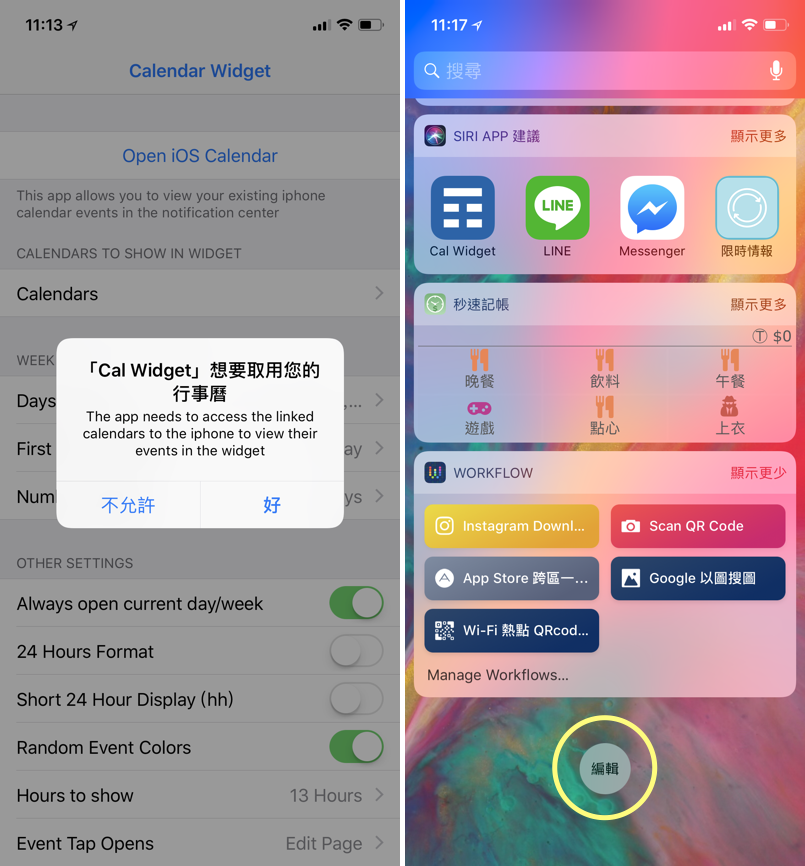
△ 第一次下載建議一定要允許讀取 iPhone 內建的行事曆,不然你之前的行程會一片空白,要從新輸入就很麻煩了!安裝好之後滑到 Widget 工具,這時候還不會有行事曆出現,要自己設定,點擊最下面的「編輯」,進入Widget 小工具設定。
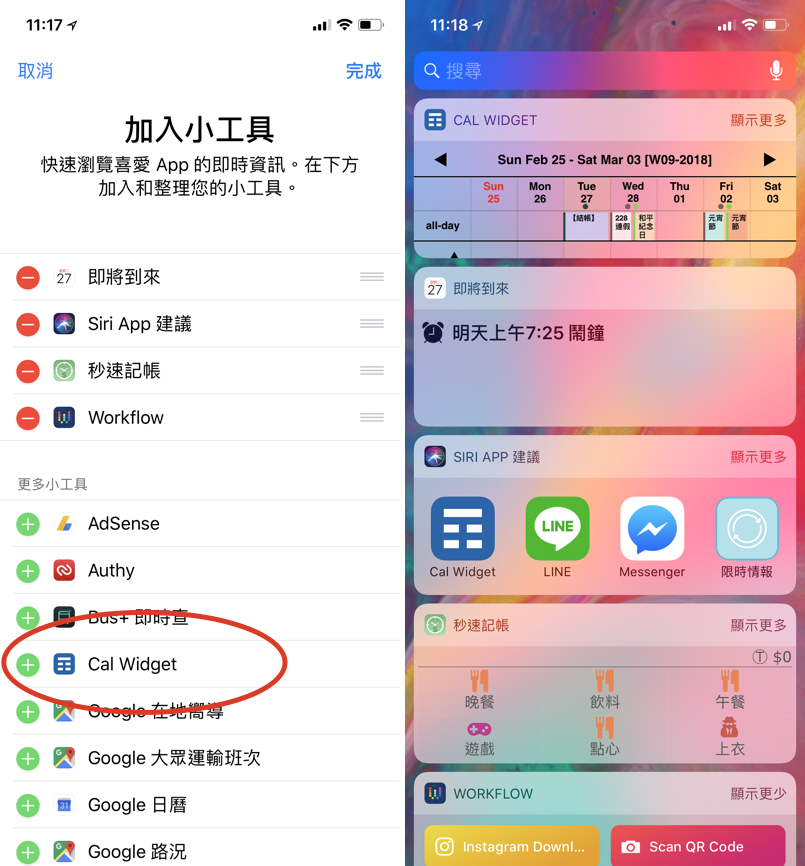
△ 這邊會看到支援 Widget 工具列的 App 還有正在使用中的 Widget 快速工具,如果你有其它不想放在小工具頁面的 App 也可以趁著這一次的機會好好大清倉一下,因為有些 App 放在那邊一年也不會去看啊(不小心說出心聲),但是行事曆一定會看,因為人腦記憶有限,總要偶爾查一下自己的行程,找到 Cal Widget 點一下左邊小小的綠色+符號,這時候把畫面跳回 Widget 就可以看到行事曆已經新增在上方囉!但預設的畫面比較小,右上方有一個「顯示更多」點下去,畫面大小就完美啦~
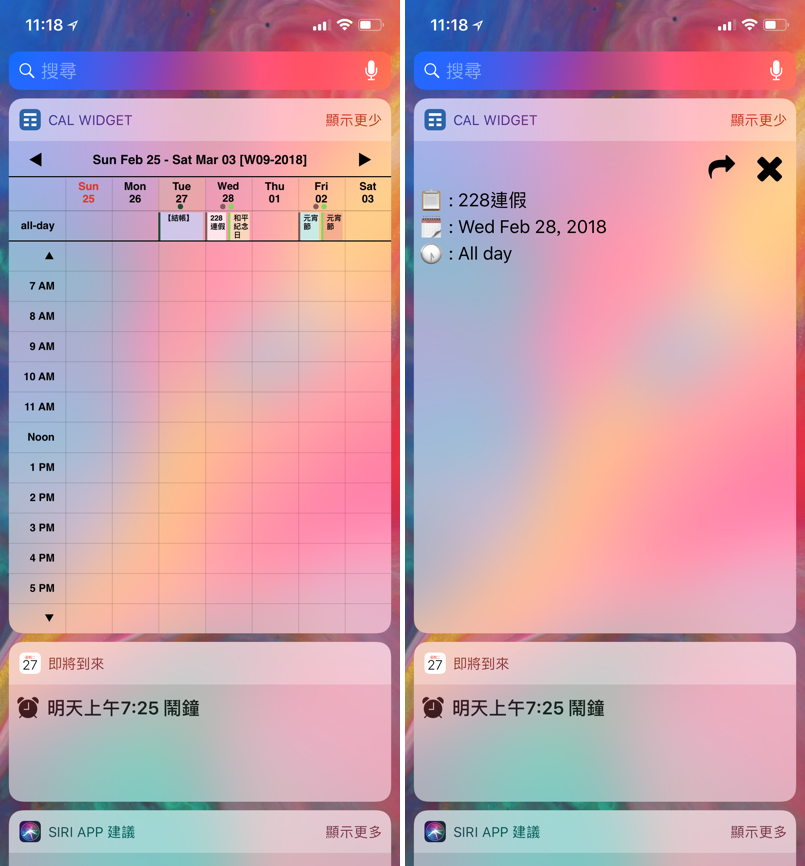
△ 這樣就舒服許多啦,一個禮拜七天的行程、幾點幾分到幾點幾分都清清楚楚,突然間想到,連學生都可以把課表填上去了!因為實在是太詳細啦XD,話說如果能一滑就看到課表,也是不錯的應用吧!想看到更詳細的行程,直接點擊行事曆上的事項。
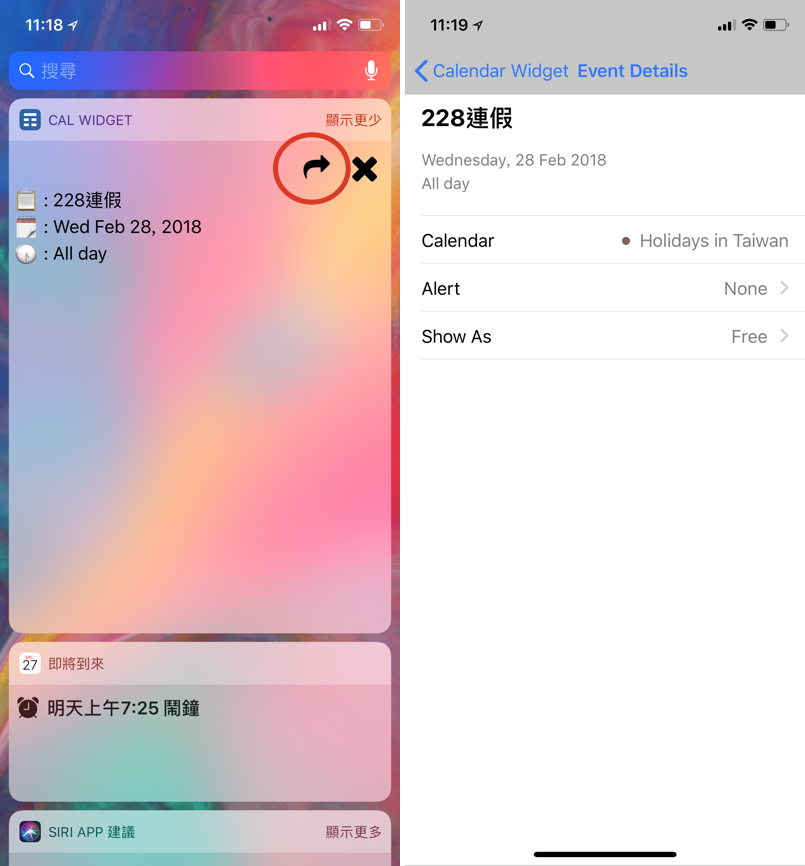
△ 會看到一個小箭頭,點擊進去就可以查看更多細節、編輯,像是更改提醒時間、修改行事曆分類等,要增加未來行程的話,就跟平常一樣,直接新增在 iPhone 內建的行事曆裡面就可以啦,Week Calendar Widget Pro 會自行同步!這麼好用的東西趕快先下載下來吧!
Week Calendar Widget Pro(App Store下載)
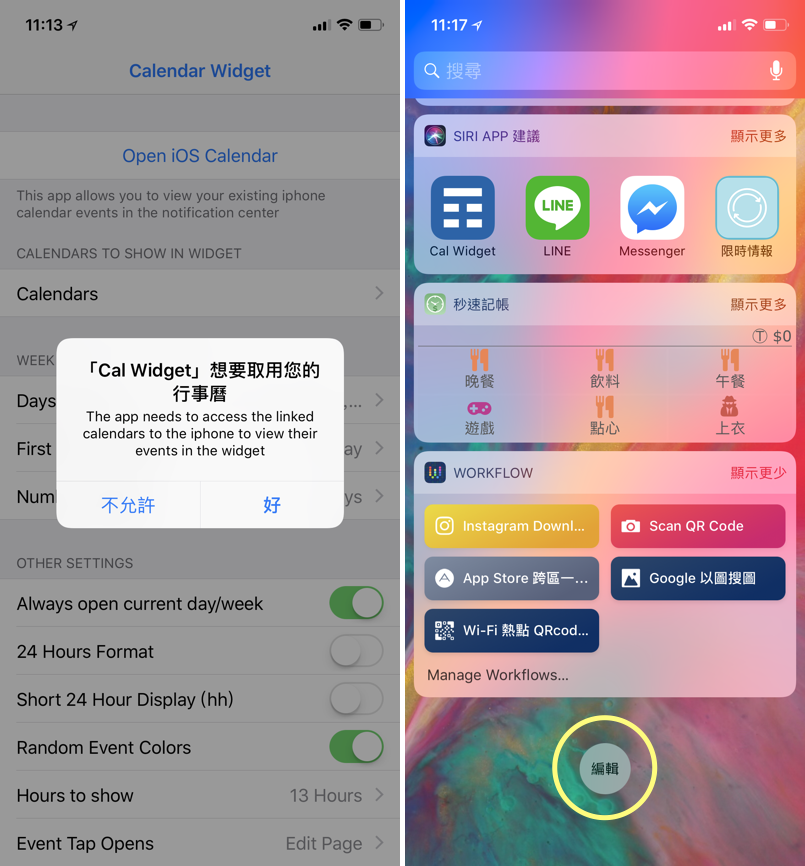 △ 第一次下載建議一定要允許讀取 iPhone 內建的行事曆,不然你之前的行程會一片空白,要從新輸入就很麻煩了!安裝好之後滑到 Widget 工具,這時候還不會有行事曆出現,要自己設定,點擊最下面的「編輯」,進入Widget 小工具設定。
△ 第一次下載建議一定要允許讀取 iPhone 內建的行事曆,不然你之前的行程會一片空白,要從新輸入就很麻煩了!安裝好之後滑到 Widget 工具,這時候還不會有行事曆出現,要自己設定,點擊最下面的「編輯」,進入Widget 小工具設定。 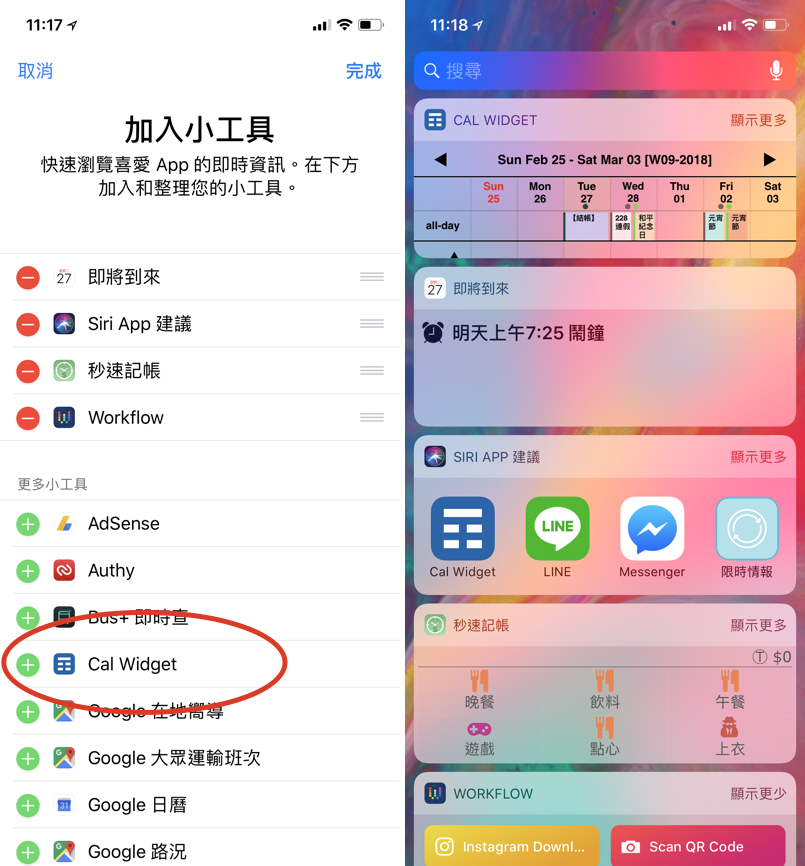 △ 這邊會看到支援 Widget 工具列的 App 還有正在使用中的 Widget 快速工具,如果你有其它不想放在小工具頁面的 App 也可以趁著這一次的機會好好大清倉一下,因為有些 App 放在那邊一年也不會去看啊(不小心說出心聲),但是行事曆一定會看,因為人腦記憶有限,總要偶爾查一下自己的行程,找到 Cal Widget 點一下左邊小小的綠色+符號,這時候把畫面跳回 Widget 就可以看到行事曆已經新增在上方囉!但預設的畫面比較小,右上方有一個「顯示更多」點下去,畫面大小就完美啦~
△ 這邊會看到支援 Widget 工具列的 App 還有正在使用中的 Widget 快速工具,如果你有其它不想放在小工具頁面的 App 也可以趁著這一次的機會好好大清倉一下,因為有些 App 放在那邊一年也不會去看啊(不小心說出心聲),但是行事曆一定會看,因為人腦記憶有限,總要偶爾查一下自己的行程,找到 Cal Widget 點一下左邊小小的綠色+符號,這時候把畫面跳回 Widget 就可以看到行事曆已經新增在上方囉!但預設的畫面比較小,右上方有一個「顯示更多」點下去,畫面大小就完美啦~ 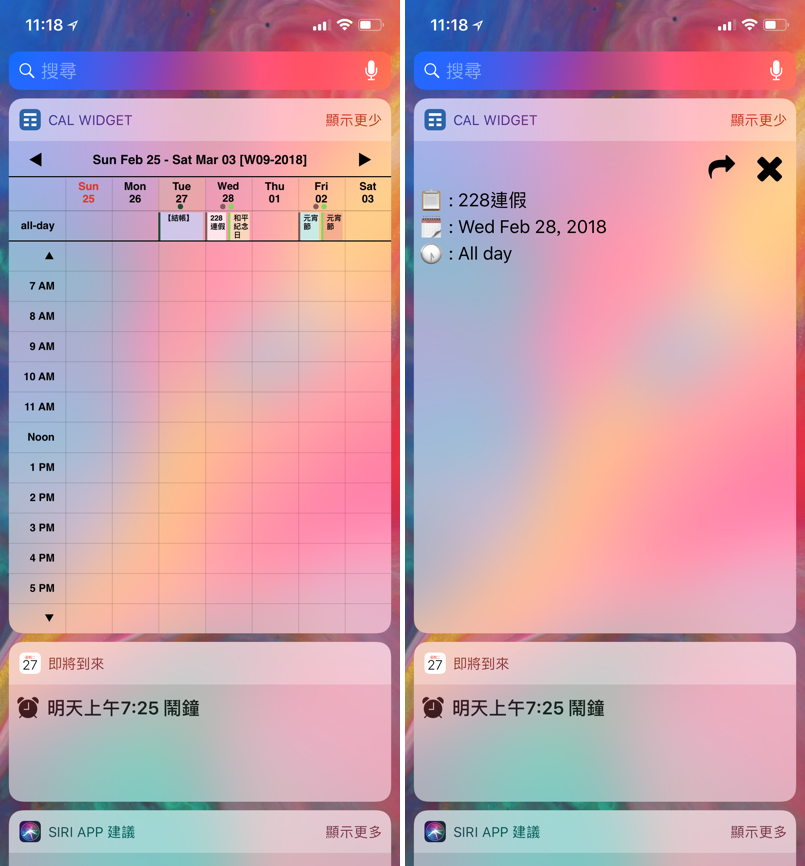 △ 這樣就舒服許多啦,一個禮拜七天的行程、幾點幾分到幾點幾分都清清楚楚,突然間想到,連學生都可以把課表填上去了!因為實在是太詳細啦XD,話說如果能一滑就看到課表,也是不錯的應用吧!想看到更詳細的行程,直接點擊行事曆上的事項。
△ 這樣就舒服許多啦,一個禮拜七天的行程、幾點幾分到幾點幾分都清清楚楚,突然間想到,連學生都可以把課表填上去了!因為實在是太詳細啦XD,話說如果能一滑就看到課表,也是不錯的應用吧!想看到更詳細的行程,直接點擊行事曆上的事項。 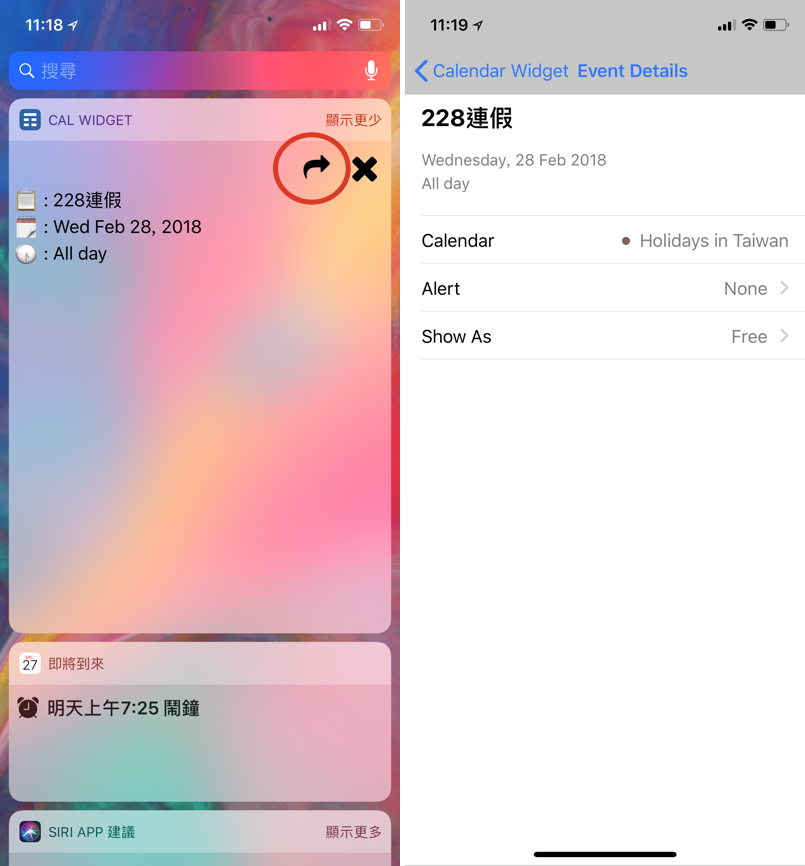 △ 會看到一個小箭頭,點擊進去就可以查看更多細節、編輯,像是更改提醒時間、修改行事曆分類等,要增加未來行程的話,就跟平常一樣,直接新增在 iPhone 內建的行事曆裡面就可以啦,Week Calendar Widget Pro 會自行同步!這麼好用的東西趕快先下載下來吧! Week Calendar Widget Pro(App Store下載)
△ 會看到一個小箭頭,點擊進去就可以查看更多細節、編輯,像是更改提醒時間、修改行事曆分類等,要增加未來行程的話,就跟平常一樣,直接新增在 iPhone 內建的行事曆裡面就可以啦,Week Calendar Widget Pro 會自行同步!這麼好用的東西趕快先下載下來吧! Week Calendar Widget Pro(App Store下載)

